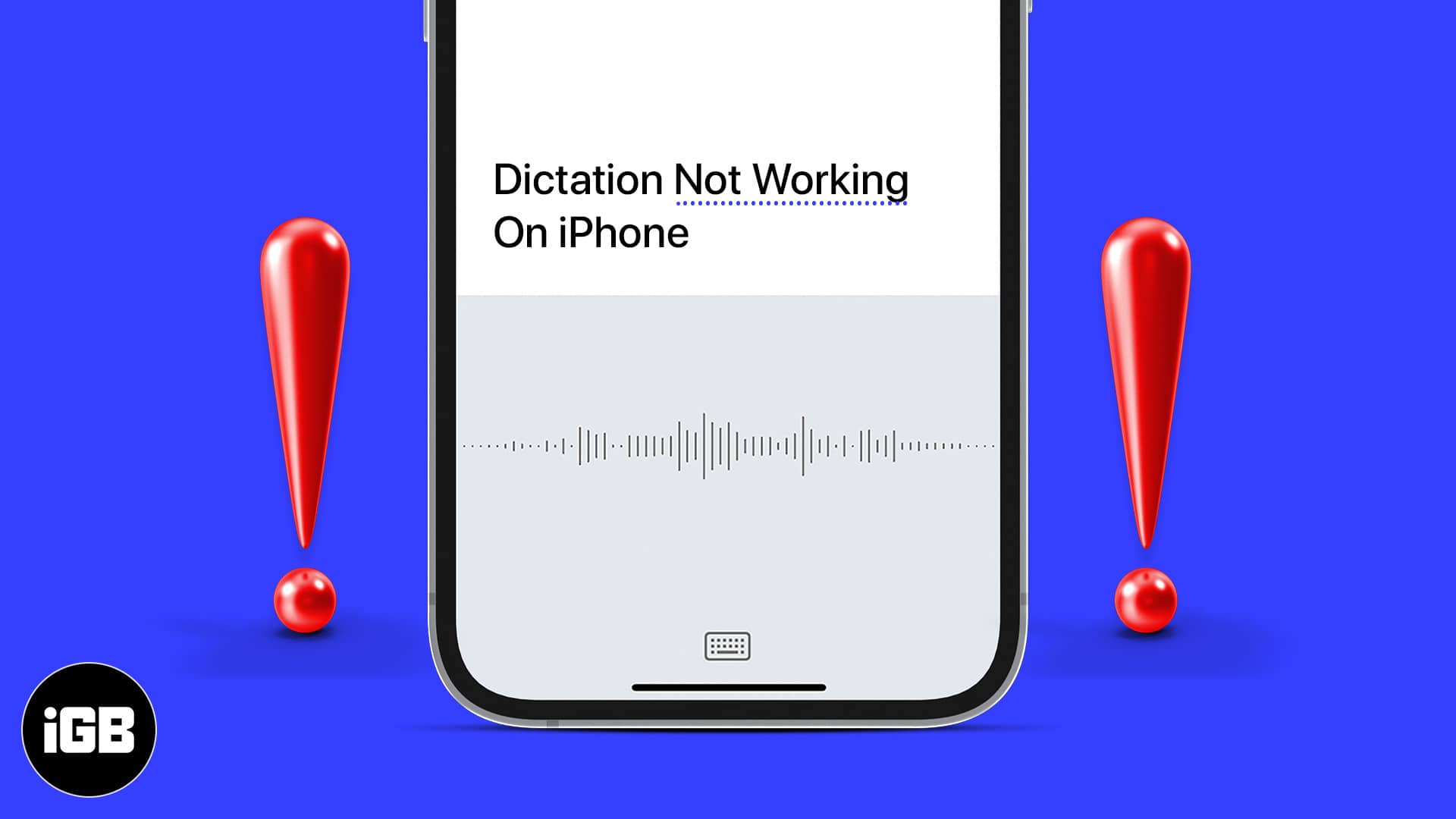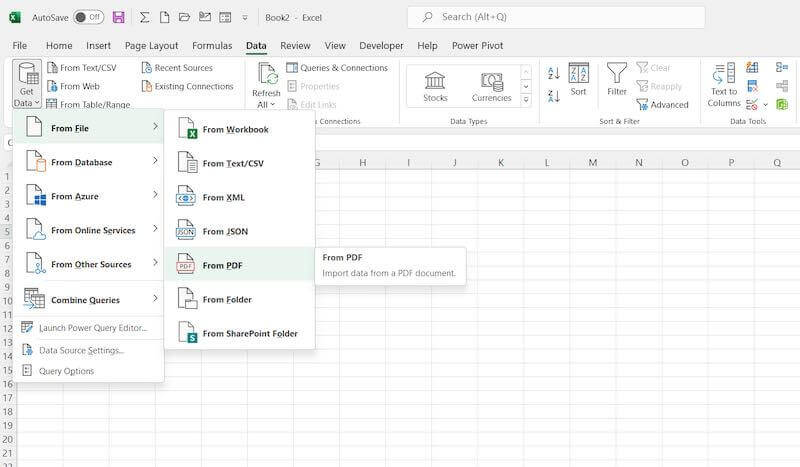Đôi khi bạn cảm thấy không muốn nhập văn bản – đó là lúc chuyển đổi văn bản thành văn bản. Điều này thường hoạt động khá tốt … nhưng đã có một vài lần chúng tôi tại iGeeksBlog nhận thấy rằng tính năng đọc chính tả không hoạt động trên iPhone của chúng tôi.
Chúng tôi nghĩ rằng sự cố này cần một số thủ thuật khắc phục sự cố iOS, đó là lý do tại sao chúng tôi tổng hợp danh sách này. Hãy cho họ một cơ hội nếu bản thân bạn từng gặp phải trở ngại này với hy vọng sẽ nhanh chóng vượt qua nó.
- Tắt / bật dữ liệu di động hoặc Wi-Fi
- Đặt lại Cài đặt mạng
- Đảm bảo rằng Siri và Đọc chính tả không bị hạn chế
- Khởi đầu mới cho Siri và Dictation
- Cập nhật thiết bị của bạn lên phiên bản iOS mới nhất
- Kiểm tra micrô của bạn
- Khôi phục thiết bị của bạn như mới
Hai giải pháp đầu tiên này áp dụng nếu biểu tượng micrô Chính tả chuyển sang màu xám.
1. Tắt / bật dữ liệu di động hoặc Wi-Fi.
Tính năng chuyển lời nói thành văn bản của Apple yêu cầu kết nối Internet ổn định để hoạt động bình thường. Nếu thiết bị của bạn không được kết nối với Internet, biểu tượng micrô sẽ chuyển sang màu xám.
Vì vậy, hãy đảm bảo rằng iPhone hoặc iPad của bạn có kết nối Internet thích hợp.
- Đi tới Cài đặt → Di động hoặc Wi-Fi. Sau đó tắt công tắc.
- Sau đó, khởi động lại iPhone của bạn.
- Sau khi thiết bị của bạn khởi động lại, hãy bật lại di động hoặc Wi-Fi.
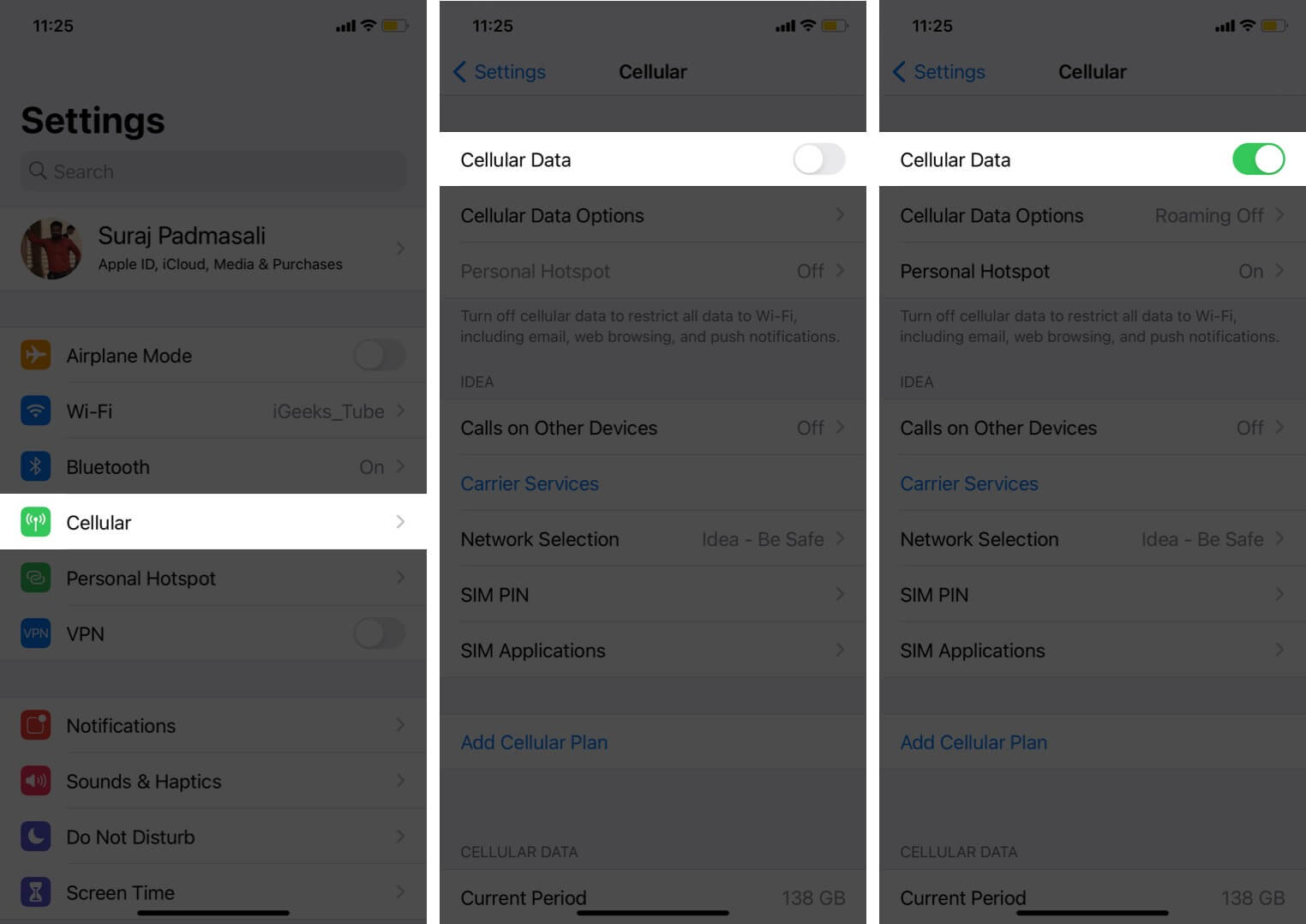
Sau đó, hãy mở một ứng dụng như Tin nhắn hoặc Ghi chú và thử sử dụng chính tả như bình thường. Bây giờ điều này sẽ hoạt động. Nếu chính tả vẫn không hoạt động trên iPhone của bạn, hãy chuyển sang giải pháp tiếp theo.
2. Đặt lại cài đặt mạng
Tôi nên làm gì nếu biểu tượng micrô Chính tả vẫn chuyển sang màu xám sau khi cập nhật kết nối Internet của mình? Có thể có một số vấn đề mạng ẩn trên thiết bị của bạn.
Đừng lo lắng, có một cách đáng tin cậy để khắc phục chúng bằng cách đặt lại cài đặt mạng của iPhone hoặc iPad của bạn.
- Mở Cài đặt trên thiết bị iOS của bạn → Chung → Chuyển hoặc đặt lại iPhone.
- Nhấp vào “Đặt lại” → “Đặt lại cài đặt mạng” và nhập mật khẩu để xác nhận.
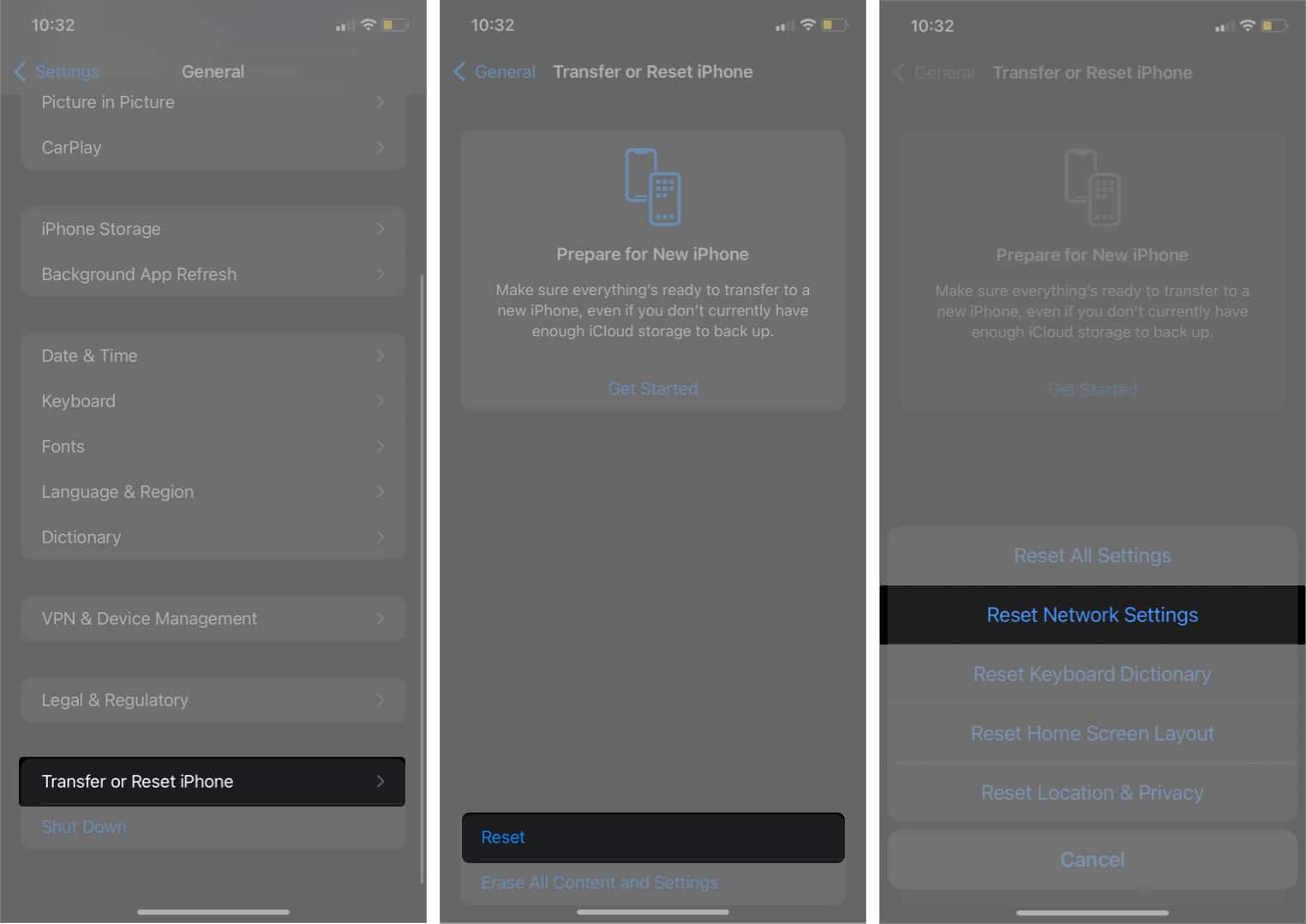
Bây giờ hãy thử sử dụng chính tả như bình thường. Nếu biểu tượng micrô chuyển sang màu xám, sự cố sẽ không còn nữa.
Ghi chú: Giải pháp tiếp theo này có thể áp dụng nếu biểu tượng micrô Chính tả bị thiếu hoàn toàn.
3. Đảm bảo rằng Siri và Chính tả không bị giới hạn
Nút micrô không hiển thị trên bàn phím của bạn? Nếu vậy, chúng ta biết thủ phạm có khả năng là bằng cách xem qua điều này vài lần.
Có lẽ bạn đã hạn chế Siri và Chính tả vì lý do này hay lý do khác và quên xóa hạn chế, hoặc có thể con bạn đã vô tình làm sai cài đặt Chính tả.
Bất cứ điều gì nó là,
- đi tới Cài đặt → Thời gian sử dụng → Nội dung & Quyền riêng tư → Ứng dụng được phép.
- Bây giờ, hãy đảm bảo đã bật nút chuyển đổi Siri & Đọc chính tả.
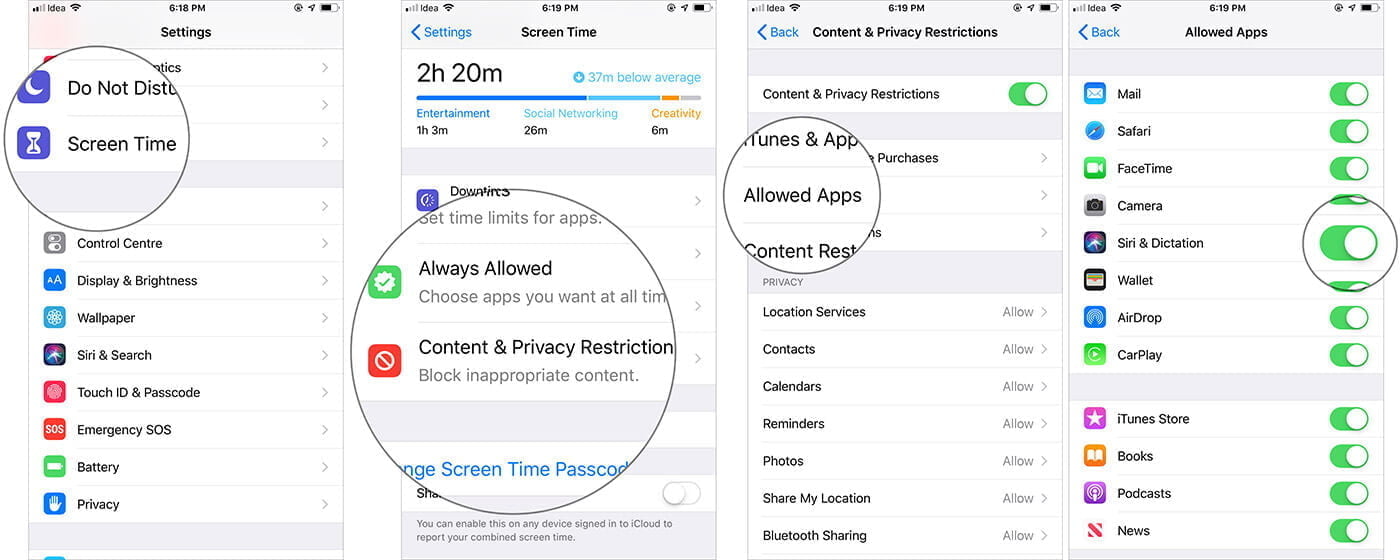
Ghi chú: Nếu biểu tượng micrô không chuyển sang màu xám nhưng bạn vẫn không thể sử dụng Chính tả trên iPhone hoặc iPad của mình, hãy thử giải pháp tiếp theo.
4. Khởi đầu mới cho Siri và Dictation
Trong trường hợp này, Chính tả không hoạt động ngay cả khi không có sự cố kết nối internet và biểu tượng micrô không chuyển sang màu xám.
Trong trường hợp như vậy, một khởi đầu mới cho cả iPhone của bạn và cài đặt Siri & Đọc chính tả có thể hữu ích.
- Mở Cài đặt trên thiết bị iOS của bạn → Siri và tìm kiếm.
- Bây giờ, hãy tắt Nghe cho “Hey Siri” và nhấn nút Home / Side cho Siri.

Sau đó, tắt Chính tả. Đối với điều này
- Đi tới Cài đặt → Chung → Bàn phím.
- Tắt “Bật đọc chính tả”.
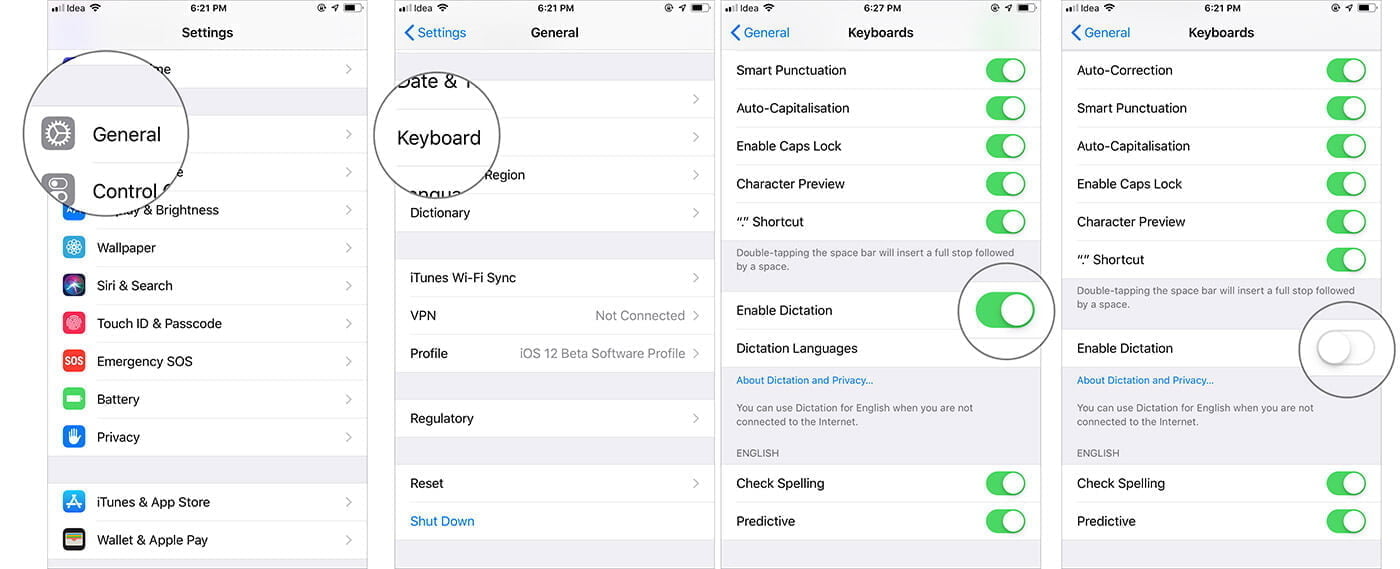
Sau đó buộc khởi động lại thiết bị của bạn. Quá trình này hơi khác tùy thuộc vào kiểu iPhone của bạn – hãy xem hướng dẫn Buộc khởi động lại này nếu bạn cần trợ giúp.
Sau khi khởi động lại thiết bị
- Quay lại Cài đặt và bật Nghe cho “Hey Siri” và “Nhấn Nút Home / Side cho Siri”.
- Đồng thời bật Chính tả.
Bây giờ hãy kiểm tra xem cuối cùng bạn đã khắc phục được sự cố chưa. Nếu Dictation trên iPhone của bạn vẫn không hoạt động, có một số giải pháp còn lại để bạn thử.
5. Cập nhật thiết bị của bạn lên phiên bản iOS mới nhất.
Nếu bạn vẫn chưa thể giải quyết sự cố, chúng tôi nghi ngờ rằng sự cố rất có thể là do một lỗi phần mềm không thể khắc phục. Để loại bỏ nó, hãy cập nhật thiết bị của bạn lên phiên bản iOS mới nhất.
Đi tới “Cài đặt” → “Chung” → “Cập nhật phần mềm”. Sau đó, tải xuống và cài đặt bản cập nhật có sẵn (nếu có).
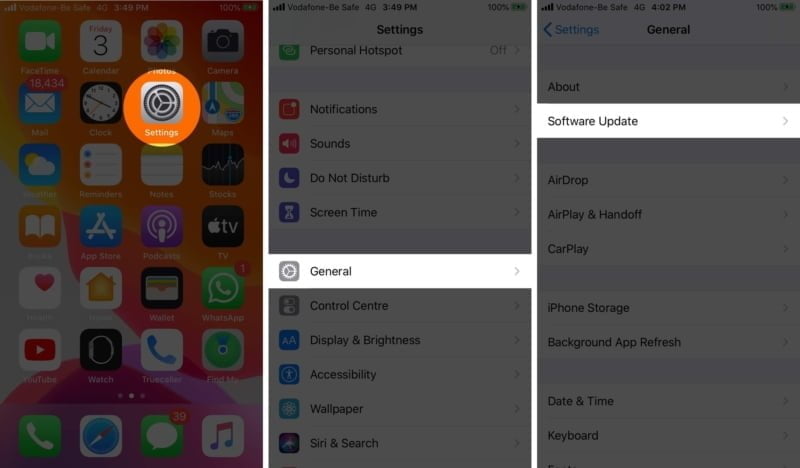
6. Kiểm tra micrô của bạn
Ghi âm bản thân trong ghi chú thoại hoặc gọi cho một người bạn và hỏi xem bạn có nói được không. Nếu được xác nhận rằng âm thanh micrô của bạn bị chặn, đây có thể là lý do tại sao tính năng đọc chính tả không hoạt động trên iPhone hoặc iPad của bạn.
Bạn cần tìm micrô của thiết bị và nhẹ nhàng làm sạch bằng tăm bông và một lượng nhỏ cồn isopropyl. Bạn cũng có thể sử dụng quy trình chi tiết trong hướng dẫn sửa chữa micrô iPhone của chúng tôi.
Sau khi micrô của bạn hoàn toàn rõ ràng, hãy kiểm tra lại micrô trong ghi chú thoại hoặc cuộc gọi. Nếu nó hoạt động, hãy thử Đọc chính tả; hy vọng nó hoạt động.
7. Khôi phục thiết bị của bạn như mới
Trong hầu hết các trường hợp, cập nhật phần mềm là một giải pháp đầy đủ cho vấn đề, nhưng nếu nó không thành công, đã đến lúc khôi phục thiết bị của bạn như mới.
Vâng, đây là một thủ tục tẻ nhạt mà không ai muốn tham gia. Nhưng một lần nữa, chúng ta không nên để nguyên đá để tìm cách sửa chữa. Vì vậy, hãy thử nó quá. Để làm điều này, hãy tham khảo hướng dẫn thực tế này.
Hoàn thành…
Chúng tôi hy vọng bạn đã biết phải làm gì nếu Dictation không hoạt động trên iPhone của bạn và nếu bạn chưa tìm thấy bản sửa lỗi phù hợp với mình, vui lòng cho chúng tôi biết; chúng tôi muốn giúp đỡ! Để lại thêm thông tin chi tiết về tình huống của bạn trong phần bình luận bên dưới và chúng tôi sẽ cố gắng hết sức để tìm ra giải pháp.
Bạn có câu hỏi khác liên quan đến Apple? Để lại chúng trong các bình luận quá.
Bạn có thể muốn đọc: